
INHOUDSOPGAWE:
- Outeur John Day [email protected].
- Public 2024-01-30 07:26.
- Laas verander 2025-01-23 12:53.


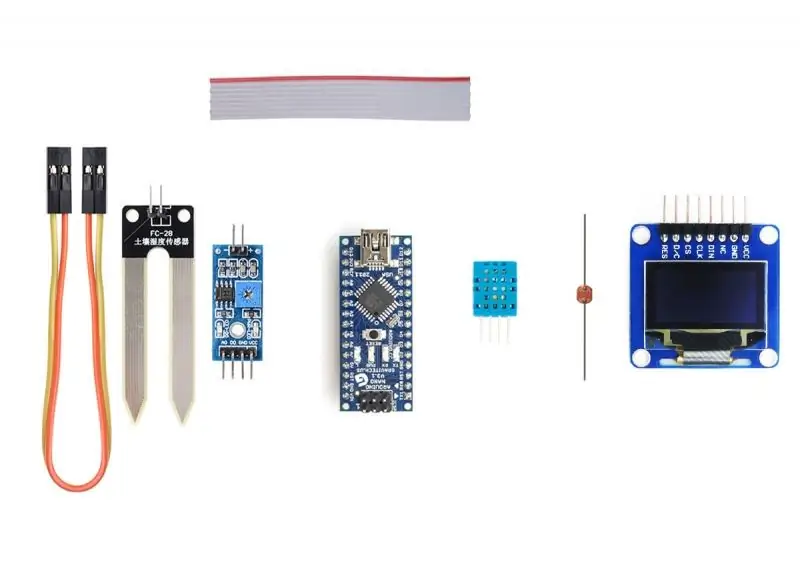
U het dus altyd gewonder hoe u tegnologie by u plante kan voeg? Met hierdie oulike projek kan u seker maak dat u pragtige plante altyd in 'n goeie toestand is. Nadat u hierdie projek gedoen het, sal u:
- Leer hoe om analoog-uitset sensors te gebruik
- Leer hoe om data op OLED -skerms te vertoon
- Laat u plant glimlag as alles reg is en huil as daar iets fout is.
Slim Plant; Wat is die basis van die idee?
Tans kan ons die doeltreffendheid van werk, stokperdjies, leefstyl, ens. Verhoog deur tegnologie by te voeg tot ons gereedskap en dinge met basiese elektroniese komponente. Dit is baie aantreklik en wonderlik om kunsmatige intelligensie by te voeg tot dinge waarvoor ons omgee. U het moontlik die Green Houses gesien wat slim beheer en toesig oor plante, blomme, ens. Gebruik het. Hulle kan die tydsberekening en hoeveelheid water van plante, beligting, temperatuur en baie ander belangrike en effektiewe parameters beheer. Dit is 'n goeie beginpunt om hierdie opwindende wêreld te betree en te leer hoe om dit te doen. In hierdie projek kry ons die nodige besonderhede oor die toestand van ons aanleg; soos sandvog, omgewingstemperatuur en die hoeveelheid lig wat die plant kan ontvang. Deur hierdie data te monitor, kan ons ons plant altyd in 'n goeie toestand hou. Dit is redelik maklik om data van sensors deur Arduino te lees, en dit is nie so moeilik om dit op die skerm te monitor nie. So, waarop wag jy? Kom ons maak ons plante slim!
Stap 1: Vereiste materiaal
- Arduino Nano R3 (× 1 stuks)
- DHT11 Humiditeits- en temperatuursensor (× 1 stuks)
- 0.96 duim SPI 128X64 OLED -skermmodule (× 1)
- YwRobot Grondvogsensormodule (× 1 stuks)
- LDR -sensor (× 1 stuks)
- Lintkabel (× 1 stuks)
Stap 2: Skakel
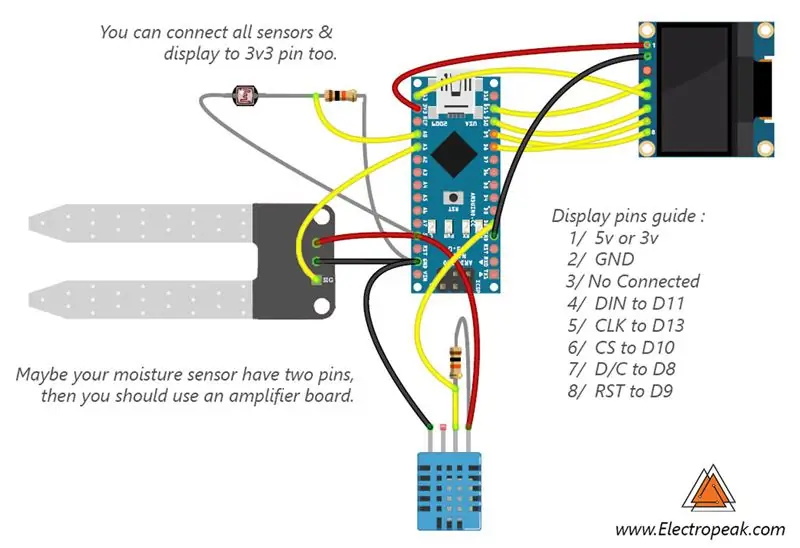
Daar is 'n paar belangrike punte waaraan u aandag moet gee. Eerstens benodig u 'n kragtoevoer wat ten minste 5V en 20mA kan lewer. As u kragtoevoer nie aan hierdie voorwaardes voldoen nie, moet u modules aan die 5V -pen van Arduino koppel (moenie 3v3 gebruik nie). U moet ook daarop let dat 'n OLED -skerm met SPI -protokol gebruik word. As u skerm I2C is, moet u dit aansluit op die A4- en A5 -penne van Arduino. Boonop het die vogsensor wat hier gebruik word 2 penne en daarom is 'n versterkerbord met een analoog uitset nodig. Die DHT11 -sensor kan temperatuur en humiditeit meet, maar ons kode toon slegs temperatuur. U kan humiditeit byvoeg deur 'n paar reëls kode by te voeg.
Stap 3: Monteer



Aangesien ons blompot klein is en die ruimte beperk is, het ons 'n dun lintdraad gebruik wat geskik is vir ons blompot.
Om hierdie drade aan te sluit, is dit beter om die penkoppe van die komponente te skei. Eerstens moet die OLED -skermkopkop losgemaak word. Om dit te kan doen, kan u 'n soldeerbout gebruik, maar die soldering van die verwarmer is verkieslik.
Die OLED -skerm sit vas aan 'n bord wat die SPI -kommunikasie bied. Om die skerm beter te sien en drade te verberg, kan u die skerm van die bord skei. Gebruik 'n skerp mes om dit te doen.
Nou is dit tyd om drade aan die bord te soldeer. Die bord word in 'n nat sand geplaas, dus moet ons al die verbindings en komponente waterdig maak. Ons bedek dit eers met 'n plastiekwrap. Dan bedek ons dit met 'n krimpbuis. U moet dit verhit om aan die bord vas te hou. Vul nou die nate met warm gom.
Die vogsensor wat ons gekies het, moet 'n aparte versterker hê. Skei eers die penkoppe en maak dit dan waterdig.
Vir LDR -sensor, moet u 'n 10k ohm -weerstand tussen GND en sensorpen verbind. Dit moet ook waterdig gemaak word.
Vir temperatuursensor moet u 'n weerstand van 10k ohm tussen Vcc en seinpen aansluit.
Dit is nou tyd om alle sensors en vertoonmodules aan te sluit op Arduino Nano. Nadat u die vergadering voltooi het, moet u nie vergeet om ook Arduino waterdig te maak nie.
Maak nou 'n bietjie sand uit die pot (nie alles nie, dit is skadelik vir die plant) en plaas die bord en sensors (behalwe temperatuursensor) binne. Die temperatuursensor moet uit die pot wees. Vul nou die pot met verwyderde sand.
Ons is almal klaar! Laai die kode op.
Stap 4: Kode
In hierdie kode gebruik ons SSD1306 en DHT -biblioteek vir OLED -vertoning en DHT 11. U moet eers hierdie biblioteke byvoeg, dan die kode saamstel en oplaai na Arduino Nano. Moenie bekommerd wees as dit die eerste keer is dat u 'n Arduino -bord bestuur nie. Volg net hierdie stappe:
- Gaan na www.arduino.cc/en/Main/Software en laai die sagteware van u bedryfstelsel af.
- Installeer die IDE sagteware soos aangedui.
- Begin die Arduino IDE en maak die teksredakteur skoon en kopieer die volgende kode in die teksredakteur.
- Navigeer om die biblioteke te skets en sluit dit in (Laai biblioteke af vanaf die volgende skakels). Klik nou op Voeg zip -biblioteek by en voeg die biblioteke by.
- Kies die bord in gereedskap en borde, kies Arduino Nano.
- Koppel die Arduino aan op u rekenaar en stel die com -poort in gereedskap en poort.
- Druk die oplaai -knoppie (pyltjie).
- Jy is gereed!
Stap 5: Wat is volgende?

Nou kan u hierdie projek volgens u belang ontwikkel. Hier is 'n paar voorstelle dat u dit by die projek kan voeg:
- U kan 'n horlosie vertoon om die tyd van verskillende toestande te meet en die tyd te voorspel waarin toestande water of meer lig benodig. U moet 'n RTC -module, soos DS1307, byvoeg en 'n kode byvoeg om die tyd en kalender te lees en dit te vertoon of 'n paar daarvan te stoor om meer inligting oor die plant te hê.
- Deur 'n gonser by te voeg, kan u 'n alarm instel wat u waarsku oor planttoestande. As die sand byvoorbeeld baie droog is, kan dit 1 keer per uur lui.
- Ons stel net twee emoji's vir verskillende toestande. U kan meer gesigsmodelle byvoeg vir enige toestand. Hiervoor moet u die OLED -skermstudie lees om te leer hoe u u beeld omskakel in 'n Hex -kode.
Aanbeveel:
Hoe om 'n slim pot te maak met NodeMCU wat deur die app beheer word: 8 stappe

Hoe om 'n slim pot te maak met NodeMCU wat deur die app beheer word: in hierdie gids bou ons 'n slim pot wat beheer word deur 'n ESP32 en 'n toepassing vir slimfone (iOS en Android). Ons sal NodeMCU (ESP32) gebruik vir die verbinding en die Blynk -biblioteek vir die wolk IoT en die toepassing op slimfoon. Uiteindelik
Mens-rekenaar-koppelvlak: funksioneer as 'n gripper (gemaak deur Kirigami) deur polsbeweging met behulp van EMG: 7 stappe

Mens-rekenaar-koppelvlak: Function a Gripper (gemaak deur Kirigami) deur polsbeweging met behulp van EMG: Dit was dus my eerste poging met 'n mens-rekenaar-koppelvlak. Ek het die spieraktiveringsseine van my polsbeweging vasgelê met 'n EMG-sensor, dit verwerk deur luislang en arduino en het 'n origami -gebaseerde grijper aangestuur
DIY slim ketting vir Valentynsgeskenk deur Arduino & OLED Display: 5 stappe

DIY slim halssnoer vir Valentynsgeskenk deur Arduino & OLED Display: Dit is Valentyntyd, en as u van plan is om 'n ordentlike geskenk aan u vriend te gee, is dit beter om u eie kennis of kundigheid te gebruik en hulle gelukkig te maak met u eie handgemaakte geskenk . Soos u weet, bied Arduino 'n verskeidenheid opsies om van verskil te maak
Maak 'n slim beker deur LED & Arduino: 6 stappe

Maak 'n slim beker deur LED & Arduino: In hierdie projek gebruik ons RGB -LED's, 'n omgewingsensor en 'n Arduino Nano om 'n boodskap te stuur of 'n alarm te maak met gekleurde ligte. Aan die einde van hierdie projek kan u: Omgewingstemperatuur van die DS18B20 -sensor deur Arduino lees. Beheer R
ROOMBA Aangedryf deur ARDUINO YUN Via Wifi App deur STEFANO DALL'OLIO: 4 stappe (met foto's)

ROOMBA Aangedryf deur ARDUINO YUN Via Wifi App deur STEFANO DALL'OLIO: Met hierdie gids deel ek die kode om ARDUINO YUN aan Roomba te koppel om Roomba via Wifi te bestuur. Die kode en die app is volledig deur myself gemaak en ontwikkel Stefano Dall ' Olio.My Roomba is Roomba 620, maar jy kan dieselfde kode vir ander Roomb gebruik
